Google je u srijedu objavio veliku obavijest o cjelokupnom izgledu i osjećaju Gmaila. Gmail će preuzeti novi pristup karticama kako bi pomogao korisnicima da organiziraju e-poštu - s čime se sigurno svi borimo. Tijekom sljedećih nekoliko tjedana novi će se radni tijek kartice polako uvoditi u verzije Gmaila za web, iOS i Android.
Dok korisnici iOS-a i Androida moraju čekati da ažuriranja aplikacija dosegnu odgovarajuće trgovine kako bi dobili novi Gmail, postoji mogućnost da Gmail račun na webu već ima pristup značajki. To je brz proces nakon što vaš račun ima pristup i lako se možete vratiti na tradicionalni izgled ako odlučite da jednostavno ne osjećate kartice.

Najjednostavniji način da provjerite i omogućite Gmail s naglaskom na karticama jest da se prijavite na svoj Gmail račun pomoću preglednika na računalu. Kada se prijavite, kliknite ikonu zupčanika u gornjem desnom kutu zaslona. Ako imate sreće, u izborniku postavki bit će vam ponuđena opcija "Konfiguriraj pristiglu poštu". Klikom na tu stavku započet će postupak omogućavanja kartica za vaš račun.

Proces zahtijeva da odaberete koje će kartice biti omogućene prema zadanim postavkama nakon korištenja novog izgleda. Imat ćete opciju za karticu Primarna, Društvena, Promocije, Ažuriranja i Forumi. Dok lebdite po svakoj kategoriji kartice vidjet ćete pregled e-pošte na vašem računu koja će biti povezana s karticom. Poništite okvir pokraj svake od kartica koje ne želite biti aktivne. I ne brinite ako vidite e-poštu ili kontakte navedene pod pogrešnom karticom; Imat ćete priliku promijeniti dodijeljenu karticu za pojedinačne e-poruke i kontakte kada počnete koristiti novi izgled.

Konačno, vidjet ćete opciju "Uključi zvjezdicu u primarnoj mreži". Sve to znači da će se sve poruke e-pošte označene zvjezdicom, bez obzira na karticu kojoj pripadaju (i dok se ne arhiviraju) pojaviti na kartici Primarna.
Ako želite razvrstati poruku e-pošte na drugu karticu, možete je kliknuti i povući na karticu po želji ili desnom tipkom miša kliknuti na poruku e-pošte i odabrati Premjesti u karticu> (naziv kartice). (Oba načina ostvaruju iste rezultate.) Nakon premještanja e-pošte, od vas će se tražiti da postavite adresu e-pošte za slanje da uvijek ide na novo dodijeljenu karticu. Klikom na Da osigurat će se ispravno filtriranje prema naprijed, inače će se gledati samo kao jednokratni potez.

Onemogućavanje izgleda kartica i vraćanje na pristiglu poštu Gmail koju ste navikli jednostavno je kao da kliknete znak "+" desno od zadnje kartice i poništite potvrdu okvira pored svih kartica, ali primarne. Zatim, ako se predomislite i želite ponovno isprobati kartice, ponovite isti postupak klikom na ikonu Postavke> Konfiguriraj pristiglu poštu.
Kada dobijete pristup karticama, obavezno nas obavijestite u komentarima ispod onoga što mislite. Ili, ako ste već odlučili da se s njima nikada ne želite zabrljati, voljeli bismo čuti i od vas. Do sada sam neodlučan o novom rasporedu, ali ću mu dati malo vremena prije nego što ga nazovem na ovaj ili onaj način.



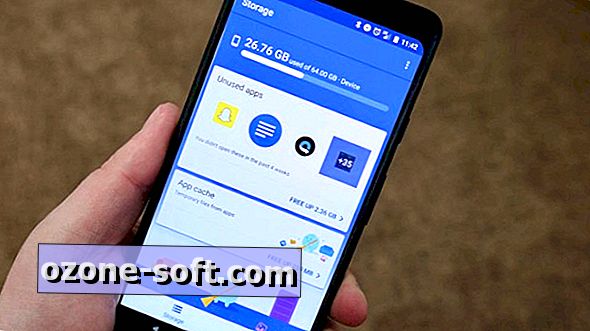









Ostavite Komentar